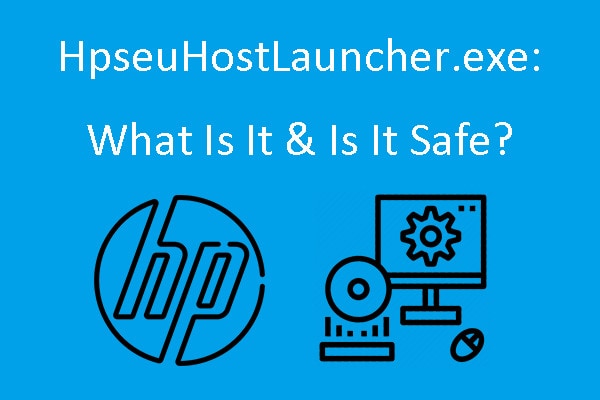Si posees un sistema HP, es posible que notes a menudo que recibes notificaciones frecuentes sobre las actualizaciones. Es HpseuHostLauncher.exe ejecutándose en segundo plano. Aunque no tiene por qué dañar el sistema, a partir de cierto punto resulta molesto. Además, utiliza mucho espacio de almacenamiento y potencia de la CPU, lo que puede ralentizar el sistema.
Aunque HpseuHostLauncher no supone ninguna amenaza para su sistema, es sin duda el componente que debe tener en cuenta. De forma oculta, seguirá interfiriendo con otros programas de tu sistema a menos que no puedas seguir utilizándolo. Usted debe buscar una solución para solucionar HpseuHostLauncher.exe tan pronto como sea posible. Este blog explorará lo que es HpseuHostLauncher y cómo desactivarlo cuando ya no es seguro de usar.
Prueba Recoverit para la Recuperación de Datos

En este artículo se presenta
Parte 1. ¿Qué es HpseuHostLauncher.exe?
Es posible que desees saber lo que es HpseuHostLaunche antes de tomar cualquier acción sobre el programa exe. HpseuHostLauncher.exe es un proceso disponible para dispositivos HP. Si en la extensión del archivo aparece el .exe, significa que el archivo es accesible. HpseuHostLauncher.exe se instalará en la computadora. Suele estar disponible en la unidad C y puede funcionar en silencio para optimizar el rendimiento y el funcionamiento. Sin embargo, en algunas circunstancias (si no se trata de un dispositivo HP), los riesgos pueden aumentar, como impedir el funcionamiento de otros programas.
Sin embargo, muchos usuarios de dispositivos HP suelen cuestionar la integridad de HpseuHostLauncher.exe. Dado que ralentiza el funcionamiento de otros programas y software, muchos usuarios lo consideran una amenaza. Si está obstaculizando o interfiriendo con los diferentes programas o aplicaciones de su sistema, basta con desactivarlo desde el Administrador de Tareas.
Parte 2: ¿Es Necesario HpseuHostLauncher.exe en el Inicio?
Hpseu_Host_Launcher no es un virus malicioso o malware en el sistema. Sin embargo, plantea una amplia gama de riesgos que tendrás que vigilar. Muchas personas todavía tienen que considerar es '¿necesito HpseuHostLauncher en el Inicio.'
Bueno, si eres un usuario de un dispositivo HP, puedes mantener HpseuHostLauncher ejecutándose en tu sistema. Muchos dispositivos HP, computadoras y laptops utilizan Hpseu_Host_Launcher para asegurar el buen funcionamiento del dispositivo. De hecho, desempeña un papel vital en la optimización del rendimiento.
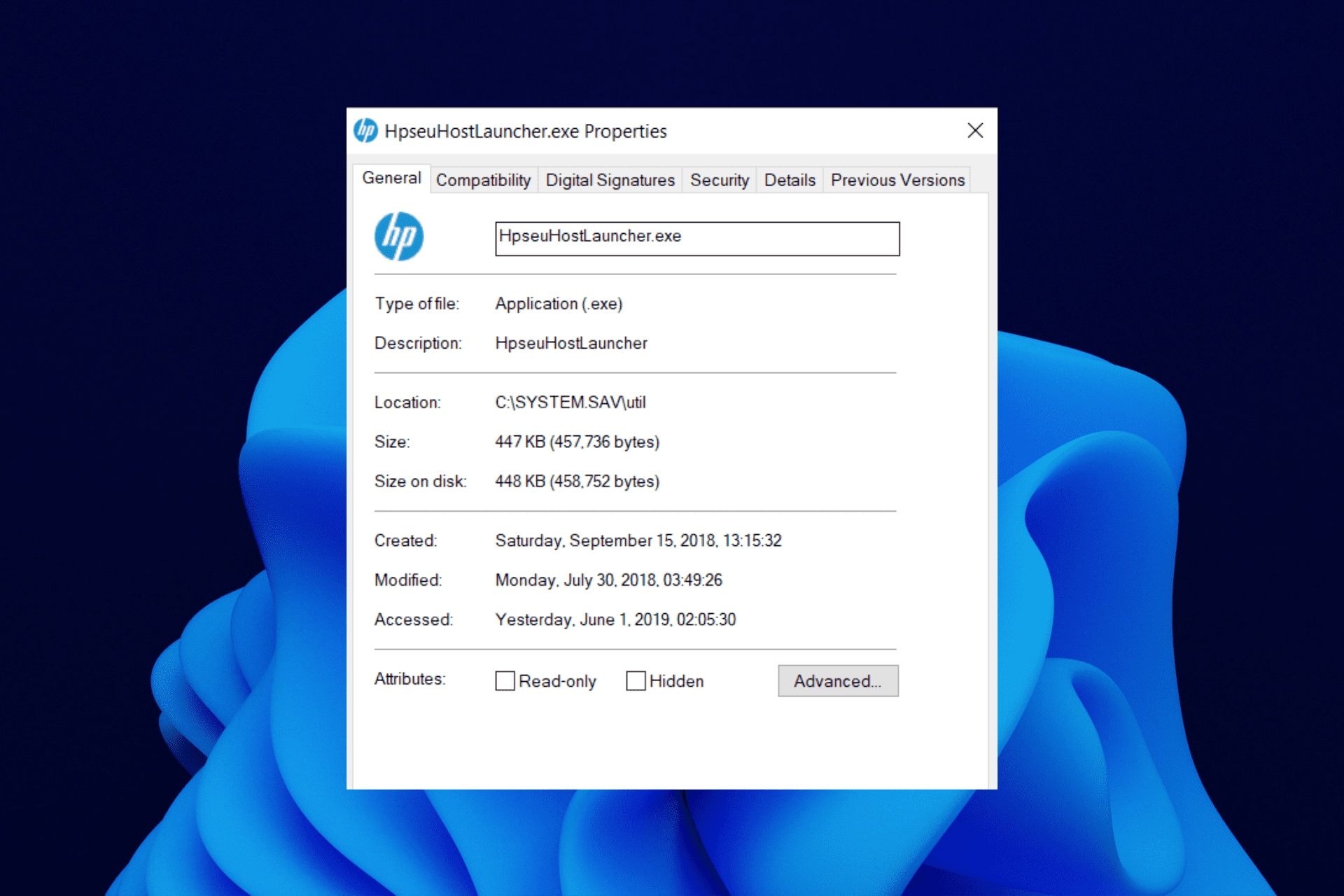
Sin embargo, deberías desactivar el HpseuHostLauncher cuando conectes cualquier dispositivo externo o impresora HP. Esto se debe principalmente a que HpseuHostLauncher.exe puede afectar negativamente al funcionamiento del dispositivo de terceros conectado a tu sistema.
Parte 3: Problemas Comunes con HpseuHostLauncher.exe
Al abrir HpseuHostLauncher.exe, es probable que encuentres con una amplia gama de problemas. Algunos de los problemas más comunes son los siguientes:
- Uso elevado de la CPU o de la memoria: Un uso elevado de la CPU o de la memoria puede provocar un uso excesivo de los recursos del sistema. Como resultado, ralentizará la computadora, lo que afectará aún más la capacidad de tu sistema para funcionar eficientemente. Como resultado, experimentarás numerosos errores de software o problemas al utilizar otras aplicaciones.
- Ralentizaciones o bloqueos del sistema asociados con HpseuHostLauncher.exe: Cuando HpseuHostLauncher.exe empiece a sobrecargar la CPU o la RAM, ralentizará el sistema. A veces, el sistema también se bloquea o se congela. Para solucionarlo, es aconsejable desactivar el software de HP.
- Posibles conflictos con aplicaciones de terceros o malware que se disfraza como el archivo: Si hay aplicaciones de terceros en tu software, comenzarán a interferir con el HpseuHostLauncher.exe. Como resultado, tu sistema sufrirá numerosos errores e inestabilidad. Además, el malware también puede ocultarse y estar presente en el sistema. Imitar el nombre de otro archivo puede ayudarte a evitar ser detectado, y puede continuar y dañar otros sistemas.
Parte 4: ¿Cómo Deshabilitar HpseuHostLauncher.exe en el Inicio?
HpseuHostLauncher.exe no es una función obligatoria para el sistema operativo Windows. Por el contrario, su existencia puede provocar a menudo una amplia gama de errores. Por lo tanto, si lo tienes en tu sistema, desactívalo desde Inicio lo antes posible.
Puedes desactivar HpseuHostLauncher.exe de tu sistema siguiendo los pasos que se indican a continuación:
Paso 1: Abre el Administrador de Tareas en tu sistema y luego visita la pestaña Inicio. Para visitar el Administrador de tareas, puedes utilizar el acceso directo pulsando las teclas Ctrl + Mayús + Esc.
Paso 2: En la pestaña Inicio, busca HpseuHostLauncher. Aparte de esto, también puedes buscar cualquier software de HP. Una vez que hayas encontrado HpseuHostLauncher, hagz clic con el botón derecho en esa opción. Entre las opciones disponibles en el menú, selecciona Desactivar.
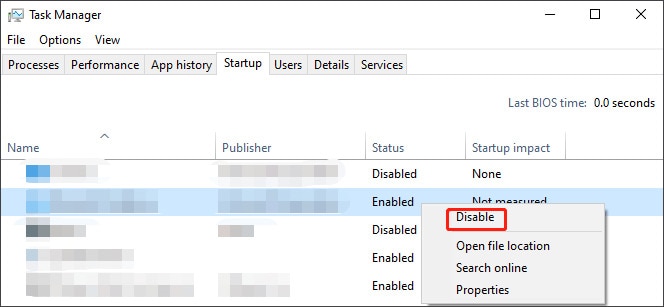
Una vez desactivado el HpseuHostLauncher exe del Inicio, debes salir del Administrador de Tareas. Ahora, HpseuHostLauncher ya no debería funcionar en tu sistema. Sin embargo, es aconsejable revisarlo en el Inicio e investigar otros procesos.
Parte 5: ¿Cómo Solucionar el Error HpseuHostLauncher.exe en Windows?
HpseuHostLauncher.exe es un error común que se encuentra en tu sistema. Es esencial adoptar los métodos correctos para solucionar rápidamente el problema.
A continuación se indican los principales métodos para resolver el error Hpseu_Host_Launcher en Windows:
Método 1. Activar .NET Framework 3.5
El error HpseuHostLauncher exe puede producirse a menudo en tu sistema debido a una dependencia excesiva de .NET Framework 3.5. El software de los dispositivos HP suele necesitar un marco .NET para garantizar su funcionamiento eficaz y evitar o corregir errores.
Habilitar .NET Framework 3.5 en tu sistema puede contribuir a mejorar la eficiencia del mismo. Esto ayudará a administrar mejor la memoria, la compatibilidad y la seguridad. Además, puede desempeñar un papel esencial en la gestión exhaustiva del uso y las operaciones de las aplicaciones.
Puedes seguir los sencillos pasos que se indican a continuación para habilitar .NET Framework 3.5 en tu sistema:
Paso 1: En el cuadro de búsqueda, escribe Activar o Desactivar funciones de Windows. Haz clic en la primera opción para abrir la configuración desde el Panel de Control.

Paso 2: Aparecerá la Pantalla de Funciones de Windows. Haz clic en .NET Framework 3.5 y actívalo.
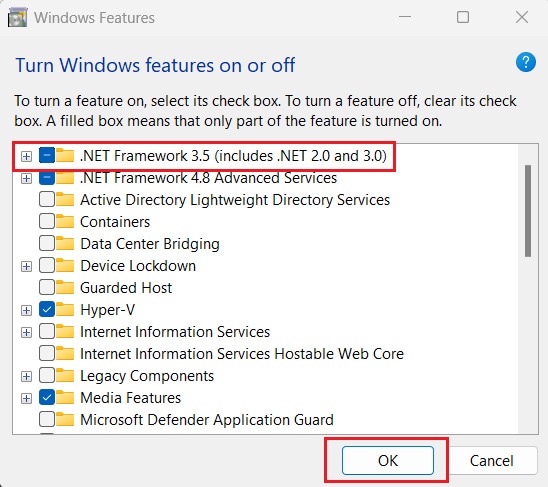
Paso 3: Ahora, tendrás que seguir las instrucciones que aparecen en pantalla.
Asegúrate que dispones de una conexión a Internet estable mientras sigues las instrucciones en pantalla para activar .NET Framework 3.5. Si los archivos no están disponibles para tu computadora, incluso en ese caso, tendrás que acceder a Internet para los pasos siguientes.
Método 2. Actualizar el Software de HP
El software obsoleto puede ser uno de los mayores problemas. Las actualizaciones de Windows pueden traer a menudo algunos errores, que inicialmente pueden causar muchos problemas. Tan pronto como se despliegan las actualizaciones de Windows, HP despliega también las actualizaciones. Esto es para asegurar que Windows es capaz de solucionar el problema. Ahora, no debes estar usando una versión obsoleta, teniendo en cuenta los problemas que tiene. En su lugar, debes actualizar el software del dispositivo a la última versión para poder resolver el problema.
Puedes actualizar el software de HP en tu sistema siguiendo los pasos que se indican a continuación para resolver el problema con HpseuHostLauncher exe:
Paso 1: Visita el sitio web oficial de HP.
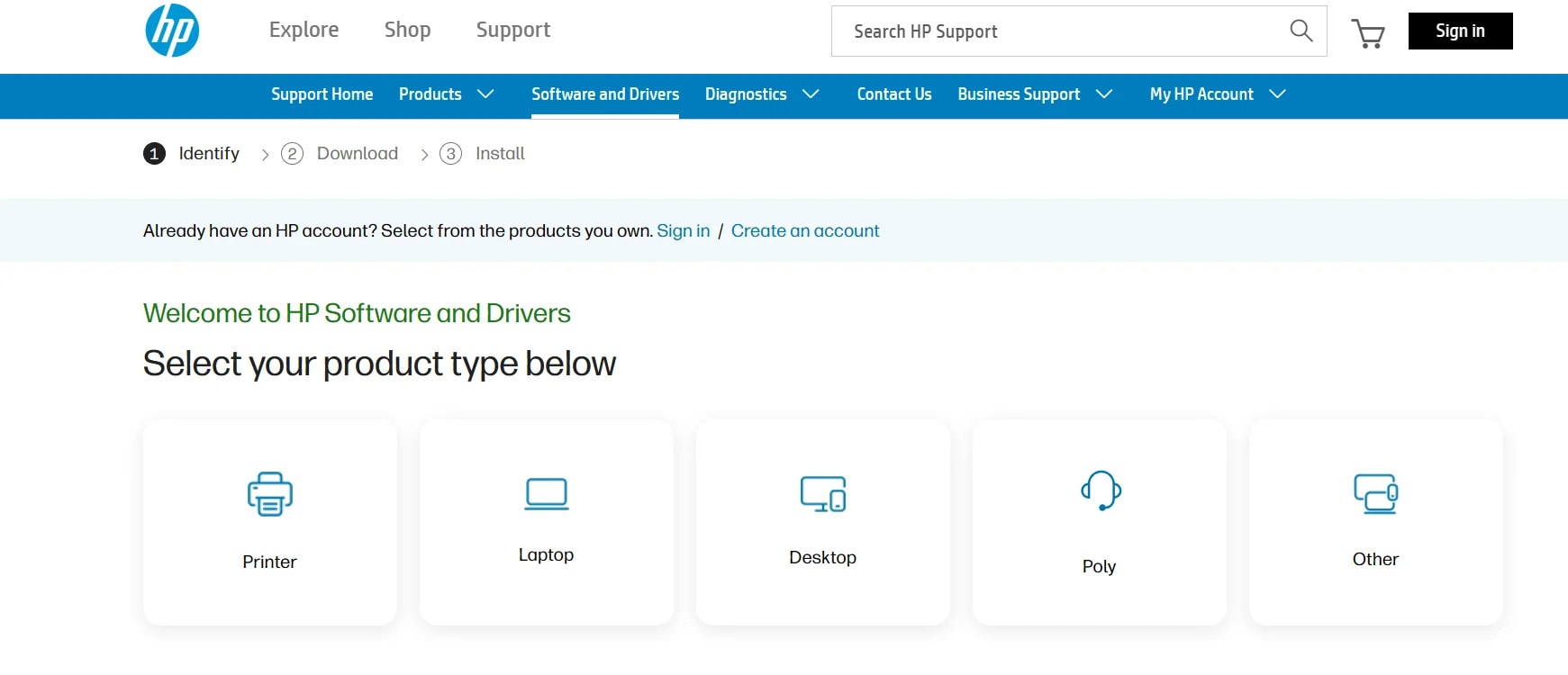
Paso 2: Navega por la web para encontrar tu tipo de dispositivo. A continuación, selecciona el software que deseas descargar.
Paso 3: Reinicia el PC una vez finalizada la instalación. Es aconsejable dejar que el sistema se instale correctamente antes de tomar otras medidas para evitar daños.
Método 3. Desactivar HpseuHostLauncher del Inicio
Si HpseuHostLauncher sigue ejecutándose en tu sistema, provocará un uso excesivo de la CPU y ralentizará el tiempo de arranque. Además, se mantendrá constantemente ejecutándose en segundo plano, impidiendo que otros programas y aplicaciones funcionen sin problemas. Por lo tanto, es esencial que primero deshabilites HpseuHostLauncher del Inicio desde el Administrador de Tareas de tu sistema.
Puedes seguir los pasos que se indican a continuación para desactivar HpseuHostLauncher desde el inicio:
Paso 1: Abre el Administrador de Tareas en tu sistema.
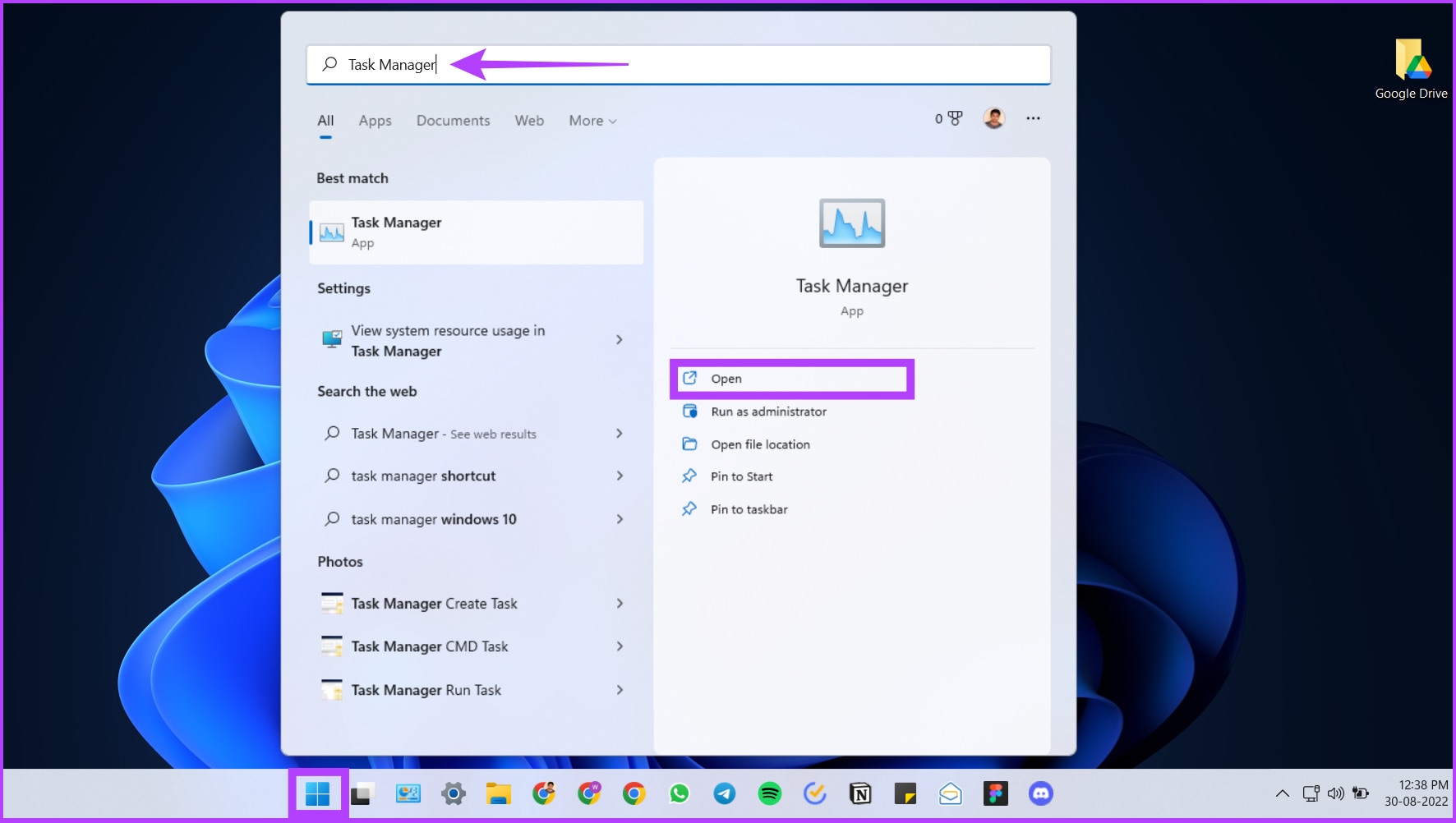
Paso 2: Una vez que la ventana del Administrador de Tareas se abra en tu pantalla, visita la pestaña Inicio.
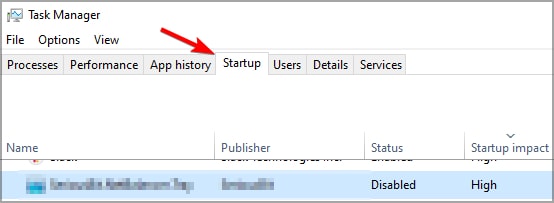
Paso 3: Busca en la pantalla cualquier software de HP o HpseuHostLauncher. Cuando lo hayas encontrado, haz clic con el botón derecho y elige Desactivar.
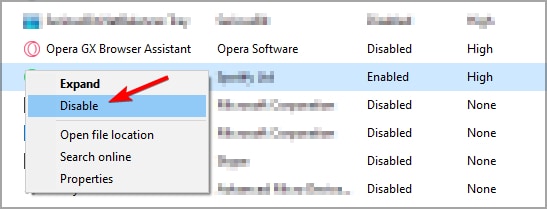
Paso 4: Reinicia el PC y revisa si el software está funcionando sin problemas ahora.
Método 4. Eliminar Software Relacionado con HP
HpseuHostLauncher está relacionado con el software de HP. Por lo tanto, si existe algún software de HP en tu problema, HpseuHostLauncher.exe también existirá. Deberías considerar la eliminación de HpseuHostLauncher.exe de tu sistema. Esto evitará que el programa exe se ejecuta en segundo plano. Por lo tanto, esto ayudará a evitar una amplia gama de problemas.
HpseuHostLauncher exe se ejecuta en segundo plano, por qué debes considerar entrar en Modo Seguro en tu sistema. Si ejecutas el sistema en modo seguro, deberías poder eliminar sin riesgo de que los datos del sistema se vean obstaculizados fácilmente.
Puedes seguir los pasos que se indican a continuación para eliminar el software relacionado con HP:
Paso 1: En el cuadro de búsqueda, escribe Agregar o quitar programas. De los resultados disponibles, elige la primera opción y haz clic en Abrir para abrirla.
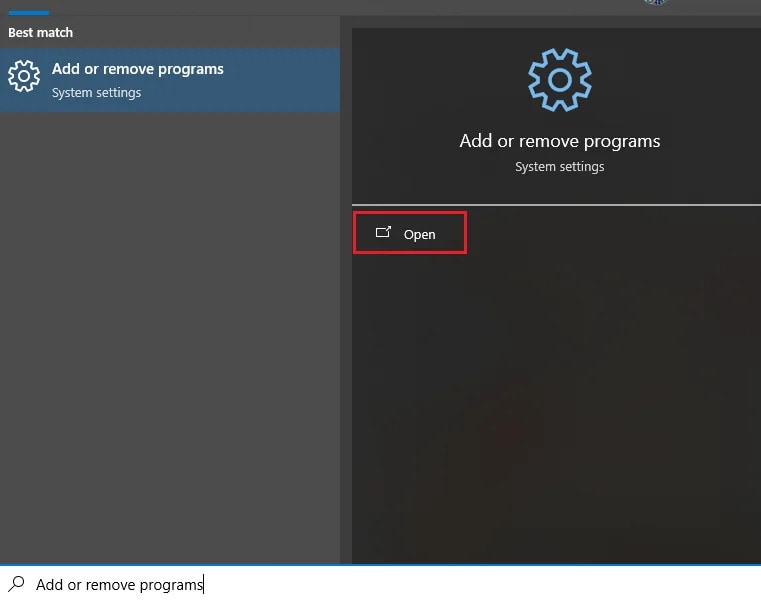
Paso 2: En la sección de programas, revisa todo el software de HP existente y luego desinstálalo.
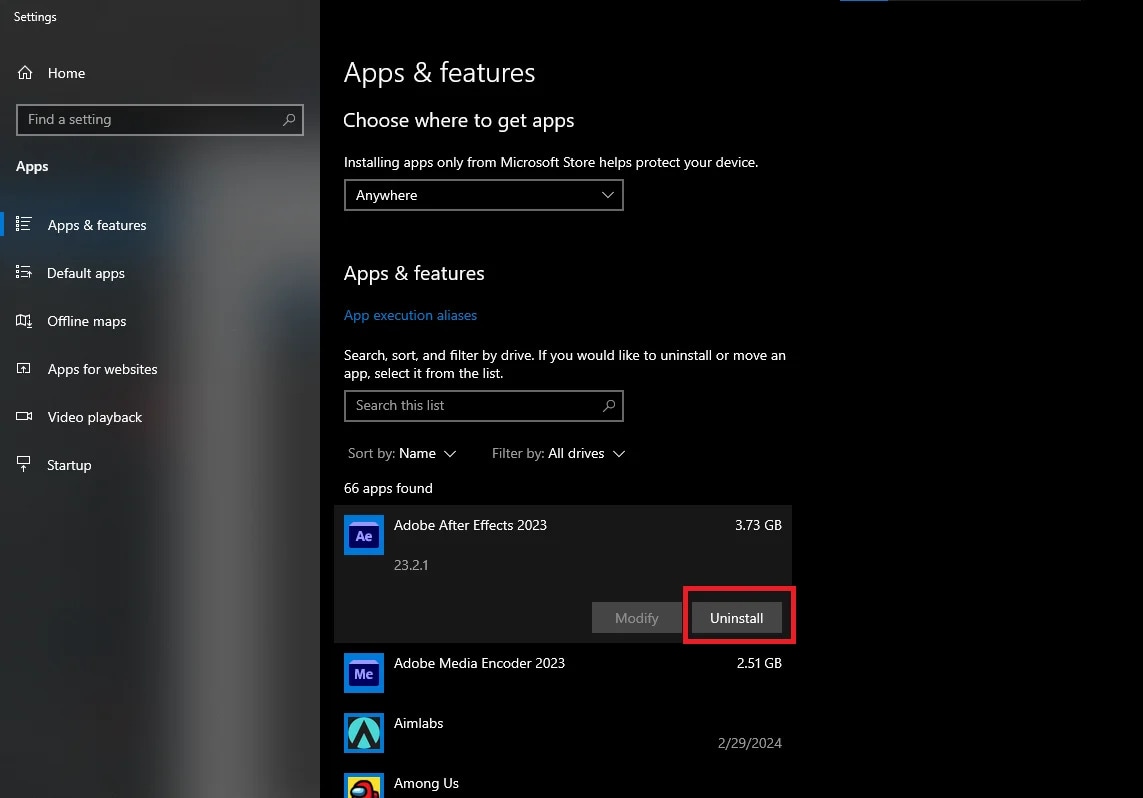
Método 5. Reinicia tu PC
Si el HpseuHostLauncherexe sigue presente en tu sistema y causando problemas, considera la posibilidad de reiniciar el PC. Reiniciar tu PC juega un papel vital en la eliminación de todos los archivos y software de terceros que puedan estar interfiriendo con la capacidad de su sistema.
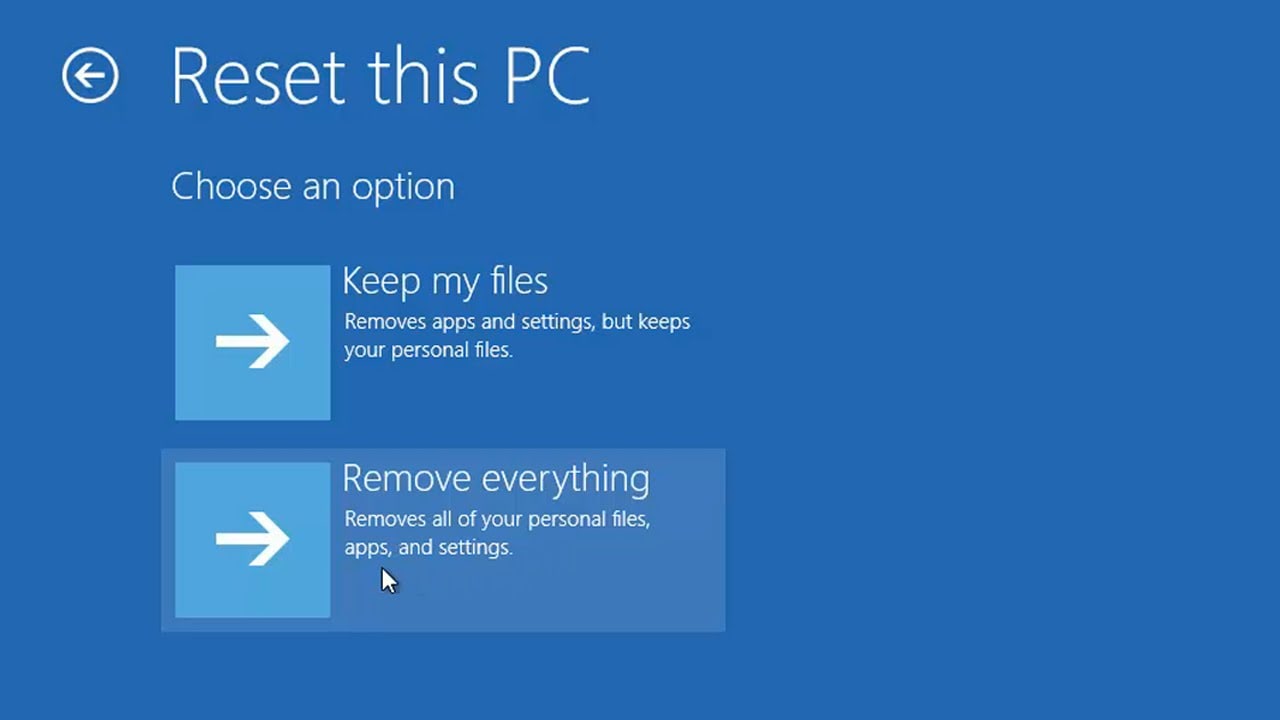
Al restablecer tu PV, puedes optar por un primer inicio sin comprometer la privacidad del usuario. Sin embargo, si restableces el PC, se borrarán todas las aplicaciones descargadas. Por lo tanto, todos los datos e información de estas aplicaciones también se perderán. Antes de restablecer tu PC, debes hacer una copia de seguridad de todos los datos.
Protege tus datos: Recoverit para la Recuperación tras Malware o Fallos del Sistema
HpseuHostLauncher exe puede interferir a menudo con tu sistema, impidiendo que funcione con normalidad debido a caídas del sistema o malware. Si el sistema se bloquea, es posible que tengas que realizar un Restablecimiento de Fábrica para que el sistema vuelva a funcionar. Sin embargo, existe un riesgo importante de pérdida de datos. Por lo tanto, para evitar la pérdida de datos, debes utilizar Wondershare Recoverit.
Wondershare Recoverit es un software excepcional que puede contribuir a la recuperación de datos de fallos del sistema. Está disponible gratis para dispositivos Windows y Mac. Las funciones más destacadas de Recoverit, que lo convierten en una gran elección, son las siguientes:
- Recoverit puede recuperar más de 1000 tipos de archivos de datos en diferentes formatos. Incluirá archivos de audio, vídeo, fotos y mucho más.
- Wondershare Recoverit soporta alrededor de 500+ situaciones de pérdida de datos. Por lo tanto, puedes ayudar a recuperar datos perdidos debido a ataques de virus, fallos del sistema, formateo, borrado accidental, etc.
- Recoverit puede recuperar datos de más de 2000 dispositivos de almacenamiento como memorias USB, discos duros externos, SSD, HDD y más.
- Wondershare Recoverit también puede recuperar datos de dispositivos NAS, lo que significa que no es necesario disponer de un disco duro físico para iniciar el proceso de recuperación de datos. Establece la conexión remota inmediatamente.
Puedes descargar el software en tu sistema para iniciar el proceso de recuperación de datos. Dado que se trata de un sistema crash, el escenario para recuperar los datos será un poco complicado. Debes descargar e instalar Wondershare Recoverit en tu sistema antes de iniciar el proceso de recuperación de datos. Por lo tanto, si sufres caídas del sistema, a continuación te explicamos cómo puedes proteger tus datos con la ayuda de Wondershare Recoverit:
Paso 1: Abre Wondershare Recoverit en tu sistema. Ve a la opción Reparación Avanzada y, a continuación, selecciona Recuperar desde Computadora Bloqueada.

Paso 2: El software escaneará minuciosamente el soporte (dispositivo externo) que esté conectado al sistema. Si el dispositivo no se lee, tendrás que iniciar la creación de una unidad de arranque manualmente. Haz clic en Crear para empezar.

Paso 3: Se abrirá una nueva ventana emergente. Selecciona la opción Formatear Ahora. Antes de hacerlo, asegúrate de que se ha realizado una copia de seguridad de todos los datos almacenados. Comenzará el proceso de creación de una unidad de arranque. Asegúrate de que el dispositivo externo, como un CD o USB, está conectado al sistema mientras se crea la unidad de arranque.

Paso 4: El proceso de creación de la unidad de arranque tardará unos minutos. Inicia lo antes posible el siguiente proceso para configurar una computadora averiada con una unidad de arranque.

Paso 5: Como deseas comenzar con el proceso de recuperación de datos en tu sistema, tendrás que verificar y alterar la secuencia de arranque.
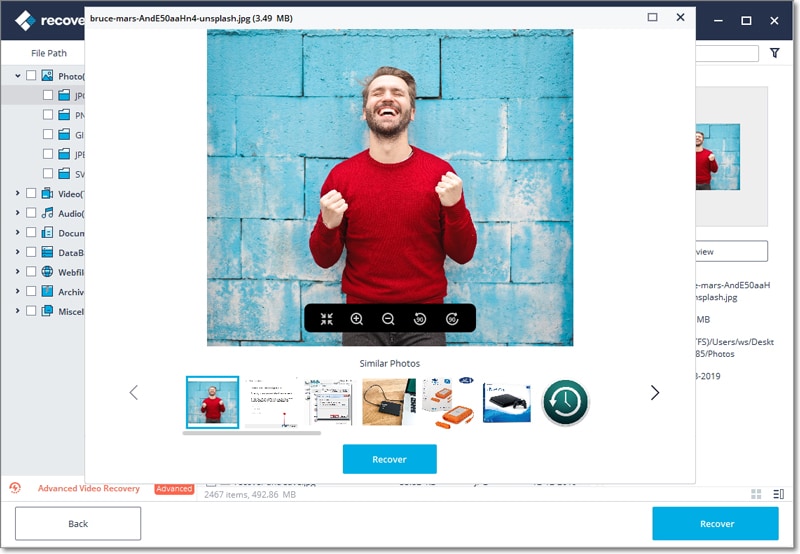
Paso 6: Ahora, reinicia el sistema. Entra en la opción BIOS Utility usando la tecla de función. La clave de la BIOS de los dispositivos varía considerablemente. Por tanto, pulsa sólo la tecla de la BIOS asignada a tu sistema.
Paso 7: Una vez realizados todos los cambios en la atmósfera de la BIOS, reinicia el proceso. Ahora, puedes utilizar el medio de arranque Recoverit WinPE para copiar los datos del disco duro. Desconecta el disco duro y revisa si los datos perdidos o copiados vuelven a estar disponibles en el sistema.
Conclusión
Si no posees un sistema HP, debes considerar desactivar HpseuHostLauncher.exe. Por otro lado, si tienes un dispositivo HP, puedes entender qué es hpseuhostlauncher exe
Dejar que se ejecute en segundo plano. De este modo, recibirás notificaciones sobre las últimas actualizaciones disponibles para tu sistema. También es muy importante identificar los riesgos. A veces, la pérdida de datos puede llegar a ser predominante debido a esto, y tendrás que recuperar los datos. Con Recoverit, podrás proteger tus datos del malware. Por tanto, asegúrate de que los datos están seguros en todo momento, sobre todo si hay datos confidenciales en tu sistema.
Preguntas Frecuentes
-
1. ¿Para qué sirve el lanzador de host HPSEU?
El programa hpseu_Host_Launcher se encuentra principalmente en dispositivos HP. Actúa como iniciador del programa HP System Event Utility. Por lo tanto, administra y supervisa las diferentes actualizaciones y eventos del sistema en tu dispositivo. Para los dispositivos HP, se ejecuta en segundo plano y ofrece notificaciones si alguna de las últimas actualizaciones está disponible. -
2. ¿Es seguro utilizar Setup EXE?
Existen condiciones para el uso de Setup.exe. Es seguro utilizar setup.exe sólo si procede de una fuente de confianza. Por ejemplo, debe descargarse de una fuente segura. Debes verificar la legitimidad del editor antes de ejecutarlo. -
3. ¿Para qué sirve el archivo hosts?
El archivo hosts se utiliza principalmente como solucionador local de DNS. Puede utilizarse para asignar nombres de dominio a direcciones IP. Por lo tanto, en algunos casos, podría utilizarse para bloquear el acceso a dominios y sitios específicos o a sitios web de prueba.